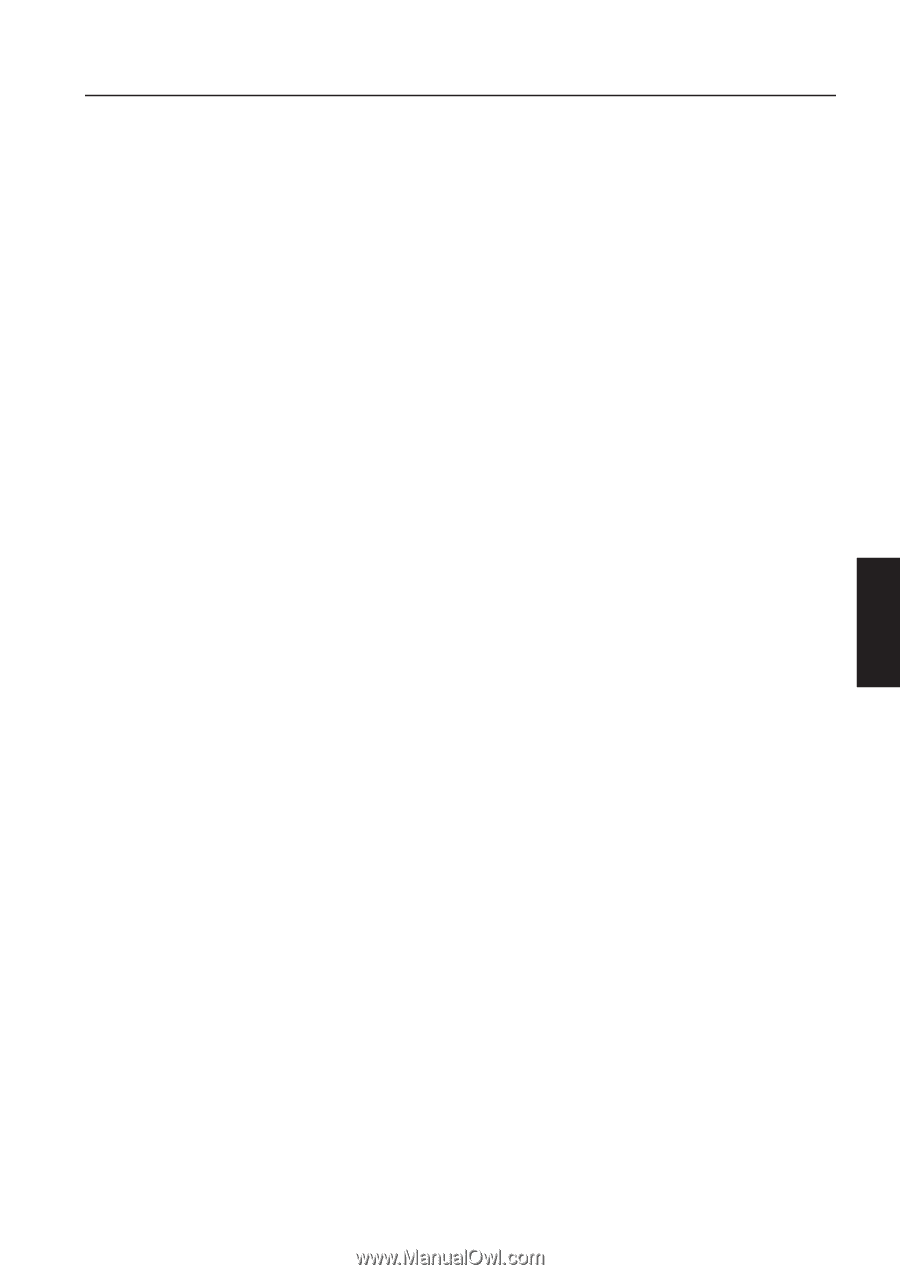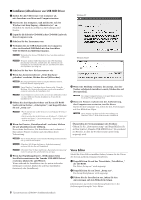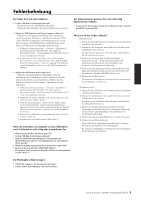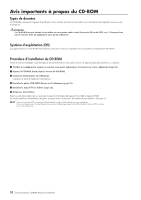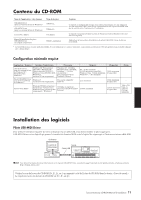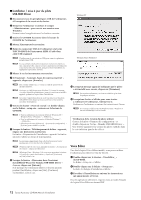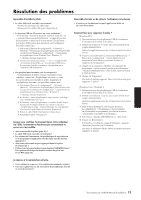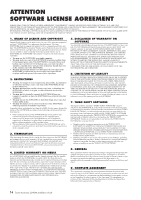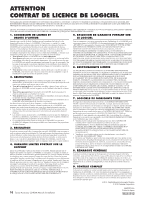Yamaha Tyros4 Installation Guide - Page 13
Résolution des problèmes
 |
UPC - 086792947280
View all Yamaha Tyros4 manuals
Add to My Manuals
Save this manual to your list of manuals |
Page 13 highlights
Résolution des problèmes Impossible d'installer le pilote. • Le câble USB est-il raccordé correctement ? →Vérifiez la connexion du câble USB. →Déconnectez le câble USB, puis rebranchez-le. • La fonction USB est-elle activée sur votre ordinateur ? →Si la fenêtre « Assistant Ajout de nouveau matériel » ou « Assistant Nouveau matériel détecté » n'apparaît pas lors de la première connexion de l'instrument à l'ordinateur, la fonction USB pourra être désactivée sur l'ordinateur. Procédez comme suit. 1 Sélectionnez [Panneau de configuration]* → [Système] → [Matériel] → [Gestionnaire de périphériques] (sous Windows XP) ou sélectionnez [Panneau de configuration]* → [Gestionnaire de périphériques] (sous Windows Vista / Windows 7). * Affichage classique uniquement. 2 Assurez-vous qu'aucune marque « ! » ou « x » n'apparaît dans « Contrôleurs de bus USB » ou « Concentrateur USB racine ». Si vous voyez l'une de ces marques, cela signifiera que le contrôleur USB est désactivé. • Des périphériques inconnus sont-ils enregistrés ? →Si l'installation du pilote échoue, l'instrument sera considéré comme un « Périphérique inconnu » et vous ne parviendrez pas à installer le pilote. Supprimez le « périphérique inconnu » en procédant comme suit. 1 Sélectionnez [Panneau de configuration]* → [Système] → [Matériel] → [Gestionnaire de périphériques] (sous Windows XP) ou sélectionnez [Panneau de configuration]* → [Gestionnaire de périphériques] (sous Windows Vista / Windows 7). * Affichage classique uniquement. 2 Recherchez « Autres périphériques » dans le menu « Affichage » sous « Périphériques par type ». 3 Si l'élément « Autres périphériques » est affiché, double-cliquez dessus pour développer l'arborescence afin de rechercher « Périphérique inconnu ». Si un périphérique inconnu apparaît, sélectionnez-le puis cliquez sur la touche [Supprimer]. 4 Retirez le câble USB de l'instrument et rebranchez-le. 5 Réinstallez le pilote. (Voir page 11.) Lorsque vous contrôlez l'instrument depuis votre ordinateur via l'USB, l'instrument ne fonctionne pas correctement ou aucun son n'est audible. • Avez-vous installé le pilote (page 11) ? • Le câble USB est-il raccordé correctement ? • Les volumes de l'instrument, du périphérique de reproduction et du programme d'application sont-ils réglés sur des niveaux appropriés ? • Avez-vous sélectionné un port approprié dans le logiciel de séquençage ? • Utilisez-vous la version la plus récente du pilote USB-MIDI Driver ? Vous pouvez télécharger la dernière version du pilote sur le site Web (page 11). Impossible d'arrêter ou de relancer l'ordinateur correctement. • N'arrêtez pas l'ordinateur lorsque l'application MIDI est en cours d'exécution. Comment faire pour supprimer le pilote ? [Windows XP] 1 Déconnectez tous les périphériques USB de l'ordinateur, à l'exception de la souris et du clavier. 2 Démarrez l'ordinateur et ouvrez une session à l'aide d'un compte Administrateur. Quittez les applications ouvertes et fermez toutes les fenêtres actives. 3 Depuis le menu [Démarrer], sélectionnez ([Paramètres] →) [Panneau de configuration] → [Ajout/Suppression de programmes] pour afficher le panneau Ajouter ou supprimer des programmes. 4 Cliquez sur la commande « Modifier ou supprimer des programmes », située en haut à gauche, puis sélectionnez « Yamaha USB-MIDI Driver » dans la liste répertoriée dans le volet de droite. 5 Cliquez sur [Supprimer]. Une boîte de dialogue apparaît. Suivez les instructions pour supprimer le logiciel. [Windows Vista / Windows 7] 1 Déconnectez tous les périphériques USB de l'ordinateur, à l'exception de la souris et du clavier. 2 Démarrez l'ordinateur et ouvrez une session à l'aide d'un compte Administrateur. Quittez les applications ouvertes et fermez toutes les fenêtres actives. 3 Dans le menu [Démarrer], sélectionnez [Panneau de configuration] → [Programmes et fonctionnalités] ou [Désinstaller un programme] pour ouvrir la fenêtre « Désinstaller ou modifier un programme ». 4 Sélectionnez « Yamaha USB-MIDI Driver » dans la liste. 5 Cliquez sur [Désinstaller]. Si la fenêtre « Contrôle de compte d'utilisateur » apparaît, cliquez sur [Autoriser] ou [Continuer]. Une boîte de dialogue s'affiche. Suivez les instructions pour supprimer le logiciel. La réponse à la reproduction est lente. • Votre ordinateur respecte-t-il la configuration minimale requise ? • Une autre application ou un autre pilote de périphérique sont-ils en cours d'exécution ? Tyros4 Accessory CD-ROM Manuel d'installation 13